由于 Flash,HP 解决方案中心无法正常工作
惠普一直是打印机领域的主要市场持有者。它通过HP 解决方案中心(HP Solution Center)应用程序为用户提供的支持水平使其处于舒适的位置。即使是旧打印机也可以使用该应用程序。
HP 支持中心的功能依赖于Adobe Flash Player。Adobe停止了严重打击HP 支持中心的(HP Support Center)Flash Player。它停止工作,因此 HP 为该应用程序提供的支持不再可用。
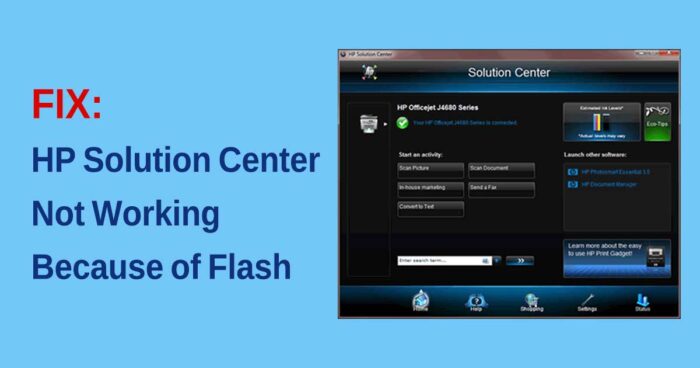
许多习惯使用HP 支持中心(HP Support Center)的用户都在抱怨同样的问题。在本指南中,我们将向您展示如何解决问题并开始正常打印文档。
(HP Solution Center)由于Flash , HP 解决方案中心无法正常工作
HP 解决方案中心 (HP Solution Center )停止工作的主要原因是 Flash Player。(Flash Player.)甚至惠普很久以前就停止为惠普解决方案中心(HP Solution Center)提供更新,并且在不久的将来也没有机会获得更新。Flash播放器也不会回来。
唯一可能的解决方案是
- 使用默认的Printing/Scanning应用程序
- 使用 HP 扫描和捕获
- 使用 HP Scan 可执行文件
让我们详细看看解决方案。
1]使用Default Printing/Scanning Application
Windows 10 附带一个默认的打印和扫描应用程序。单击(Click)开始 菜单 (Start Menu )并键入 Print 或 Scan。您将看到 打印机和扫描仪(Printers & scanners)应用程序。打开它。
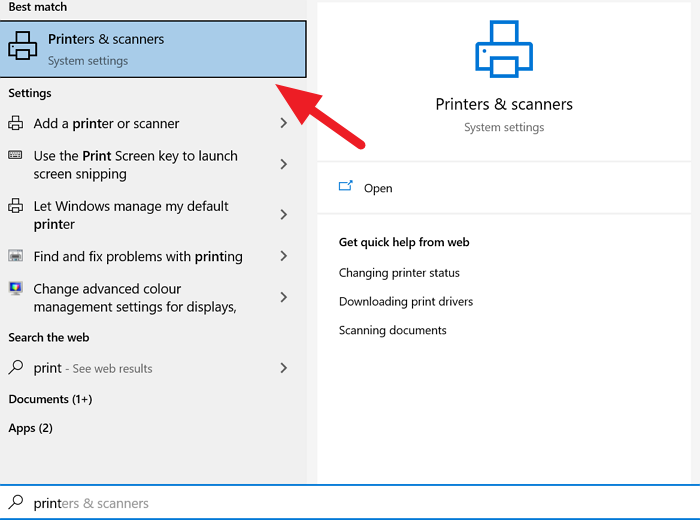
它将打开打印机和扫描仪 (Printers & scanners )窗口。单击(Click)要使用的打印机。
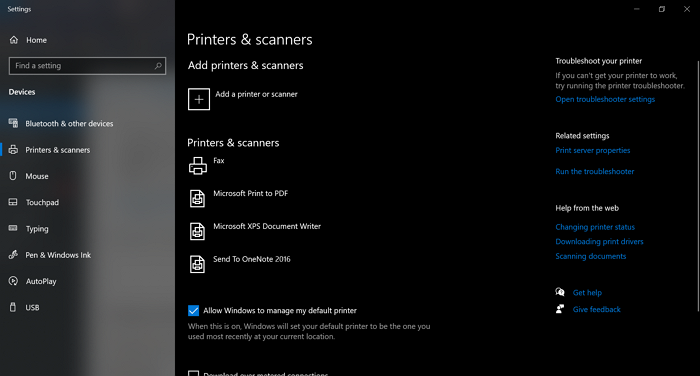
您可以管理打印队列、管理打印机或删除它。同样,您可以使用扫描仪。无论您做什么,打印机(Printers)和扫描仪都可以做到,只要不涉及任何复杂性。
2]使用HP扫描和捕获
HP Scan and Capture是一款出色的应用程序,旨在与 HP 打印机和扫描仪配合使用。该应用程序可在Microsoft商店免费获得。
要安装,请在您的 PC 上打开 Microsoft Store并搜索HP Scan and Capture。您将看到该应用程序。单击(Click)获取 (Get )以在您的 PC上 安装应用程序。
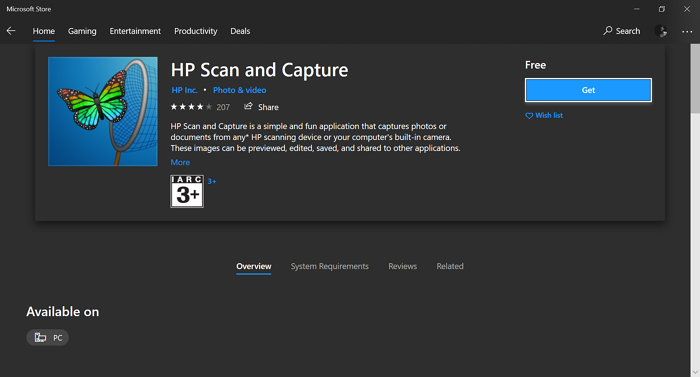
您可以在HP 解决方案中心(HP Solution Center)扫描文档、拍摄照片以及执行几乎所有操作。
3]使用HP Scan可执行文件
另一种使用HP Solutions Center扫描功能的方法是启动PC 系统文件中 HP 文件夹中的HP Scan可执行文件。(HP Scan)您将在 HP 文件夹中找到一个名为 Digital Imaging的文件夹,您将在其中找到hpiscnapp.exe
使用您的 HP 打印机或扫描仪启动可执行文件以扫描文档和图像。
您可以在 PC 上的以下任何位置找到可执行文件。
C:Program Files (x86)HPDigital Imaging\bin\
C:Program Files\HP\Digital Imaging\bin\
转到 PC 上的这些位置并运行可执行文件。
这些是弥补HP 解决方案中心(HP Solution Center)问题的可行方法。我们希望它对您有所帮助。
阅读:(Read: )使用 Printer Troubleshooter 修复 Windows 10 打印机问题(Fix Windows 10 Printer problems with Printer Troubleshooter)。
Related posts
Fix Service Error 79,Turn Off然后打开,在HP Printer上
HP Display Control Service需要更新
Windows 10中的Fix HP Printer validation错误错误
HP Omen X Windows 10笔记本电脑是一个gaming beast!
Fix HP Printer Failure错误 - printer or ink system的问题
USB Flash Drive在Windows 10中显示0字节
Windows 10上的Fix HP error code 0xc4eb8000
USB Flash Drive Remove virus采用Command Prompt or Batch File
如何使用HP Support Assistant更新驱动程序和固件
修复 HP 笔记本电脑无法连接到 Wi-Fi
Windows 11/10上的HP PC Hardware Diagnostics UEFI
在Chrome中启用Specific Websites的Flash
使用YUMI Multiboot USB Creator创建MultiBoot USB Flash Drive
HP Accelerometer不能在此版本的Windows的工作
什么是HP Instant Ink Program,你如何取消它?
HP OfficeJet Pro 8500 (A909n) Premier Review
Windows 10上的Remove HP的Telemetry program HP Touchpoint Manager
如何在Android上打开或关闭Camera Flash
Fix MSI.netdevicemanager40 Fatal Error用于HP设备
就在可移动存储所需的Time Authentication中
